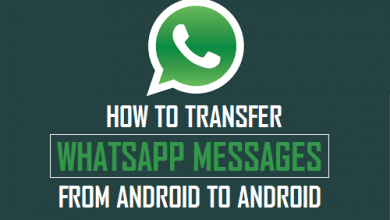Как брать книги из публичной библиотеки на Kindle

[ad_1]
Большинство публичных библиотек в США, Канаде, Великобритании и других странах позволяют своим членам брать книги на Kindle. Ниже вы найдете инструкции по заимствованию книг из публичной библиотеки на Kindle.

Брать книги из публичной библиотеки на Kindle
Хотя чтение настоящих или печатных книг имеет свою привлекательность, некоторые люди страдают аллергией на старые или подержанные книги и предпочитают читать книги на устройствах для чтения электронных книг, таких как Kindle, Kobo и других.
Заимствование книг из публичной библиотеки на Kindle позволяет вам пользоваться преимуществами словаря, поиска, контроля размера шрифта, интеграции с социальными сетями и других функций, доступных на вашем устройстве Kindle.
Тот факт, что книги доступны в цифровом формате, не означает, что библиотеки могут предоставлять своим членам неограниченное количество электронных книг.
Как и обычные книги, в библиотеках есть ограниченные копии электронных книг, и каждая цифровая копия книги рассматривается как одно название, и ее может заимствовать только один человек за раз.
Выдача электронных книг на устройства Kindle управляется службой, известной как OverDrive, и вы увидите опцию «Оформить заказ с OverDrive», когда определенная книга доступна в библиотеке в цифровом формате.
Как взять книги из публичной библиотеки на Kindle
Все, что требуется для заимствования книг из публичной библиотеки на Kindle, — это войти в свою учетную запись библиотеки и посмотреть, есть ли у интересующей вас книги опцию «Проверить с перегрузкой».
1. Используя Kindle eReader или планшет Kindle Fire, посетите веб-сайт местной публичной библиотеки и Войти в вашу учетную запись библиотеки.
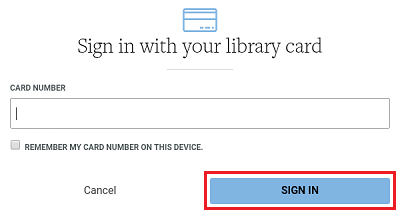
2. Найдите книгу, которую вы хотите взять напрокат, и увидите вариант «Отказаться с OverDrive» или «Оставить на удержании с OverDrive», если эта конкретная книга доступна в электронном формате.

3. Если книга есть, нажмите на Выезд с OverDrive вариант. Если книга в настоящее время недоступна, вы можете нажать на Оставить на удержании с OverDrive и подождите, пока книга станет доступной.

После того, как вы нажмете «Check Out with OverDrive», книга должна автоматически стать доступной на вашем устройстве Kindle.
Если вы не получили книгу, вам придется вручную синхронизировать устройство Kindle, нажав на Настройки > Устройство синхронизации опция находится в разделе «Система».
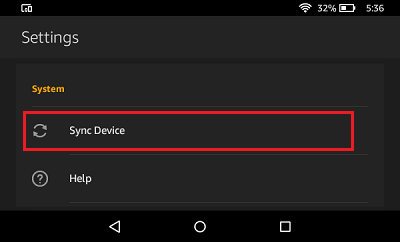
Вернуть книги в публичную библиотеку на Kindle
Вернуть книги в публичную библиотеку на Kindle так же просто, как взять книги из публичной библиотеки на Kindle.
1. Посетите сайт своего Местная библиотека на Kindle eReader или Kindle Fire Tablet и Авторизоваться в вашу учетную запись библиотеки.
2. Нажать на Мой счет > Холдинги и вы увидите книги, которые вы одолжили
3. Нажмите на книгу, которую хотите вернуть, и нажмите на Возвращение вариант. Во всплывающем окне нажмите на Заголовок возврата подтвердить.
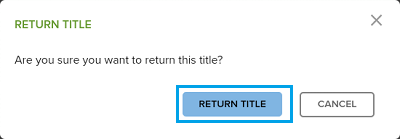
Надеюсь, это поможет вам понять довольно простой процесс заимствования и возврата книг в публичную библиотеку с помощью Kindle.
- Как установить Google Play Store на Kindle Fire
- Как восстановить заводские настройки Kindle Fire Tablet
[ad_2]